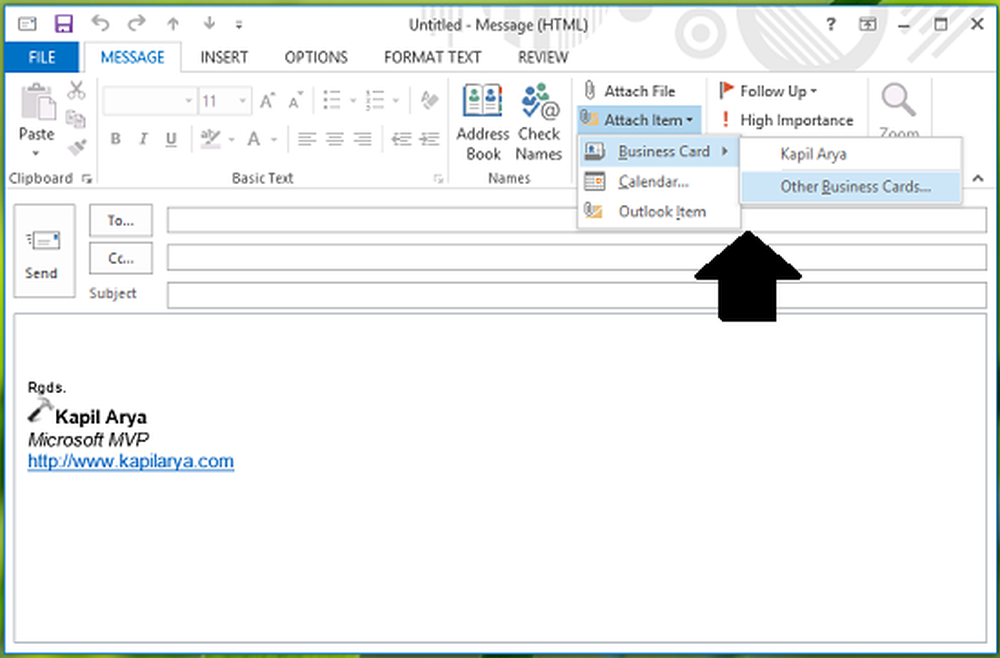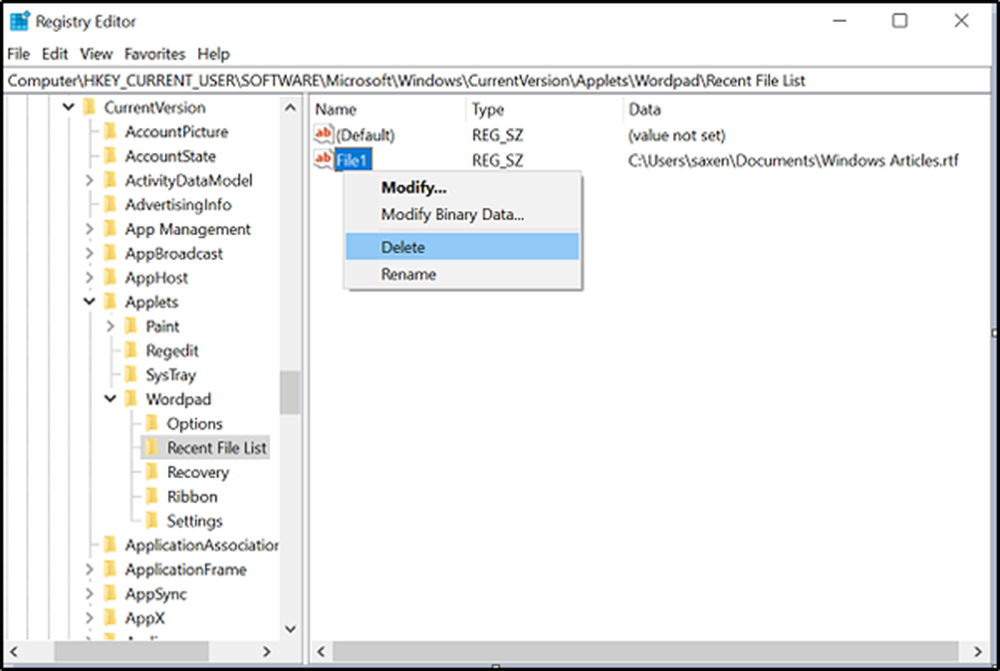So löschen Sie den alten Windows 10-Dateiverlauf, um Speicherplatz freizugeben
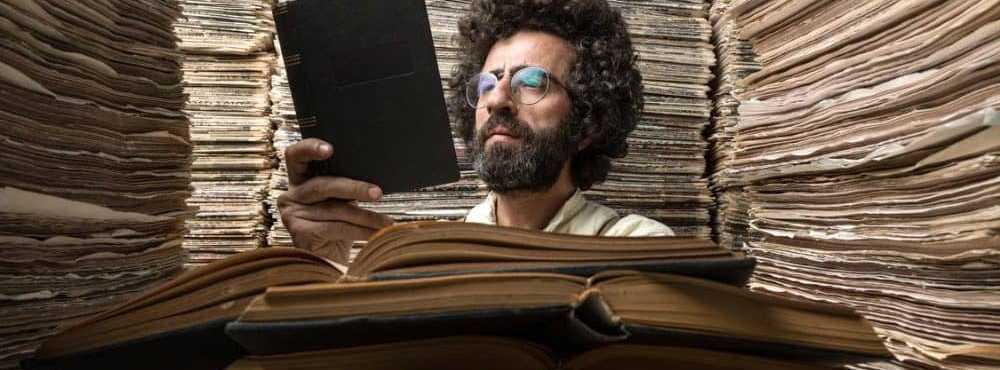
Löschen Sie alte Dateiversionsversionen in Windows 10
Drücken Sie die Windows-Taste und Art: Schalttafel und drücken Sie die Eingabetaste oder wählen Sie das Ergebnis oben aus, um die klassische Systemsteuerung zu öffnen.

Scrollen Sie in der Systemsteuerung nach unten und klicken Sie auf "Dateiverlauf".

Klicken Sie anschließend in der Liste links auf den Link Erweiterte Einstellungen.

Klicken Sie im Abschnitt "Versionen" unter "Erweiterte Einstellungen" auf den Link "Versionen bereinigen". Beachten Sie auch, dass Sie hier festlegen können, wie oft Kopien von Dateien erstellt werden und wie lange Versionen gespeichert werden.

Wählen Sie nun aus dem Dropdown-Menü aus, wie weit Sie die Versionen der gespeicherten Dateien löschen möchten. Sie können zwischen älter als zwei Jahre und älter als nur einem Monat wählen. Es gibt auch die Option, alle Versionen außer der neuesten zu löschen.

Sie erhalten eine Fortschrittsmeldung, während die älteren Versionen gelöscht werden und eine Meldung, dass der Vorgang erfolgreich war. Der Vorgang ist im Allgemeinen schnell, hängt jedoch von der Datenmenge, die Sie löschen, und der Geschwindigkeit des PCs ab.

Wenn Sie Ihre Dateien vor dem Löschen von Versionen überprüfen möchten, drücken Sie die Windows-Taste und Art: Dokumentenhistorie und drücken Sie die Eingabetaste. Anschließend können Sie das Datum und die Uhrzeit des Backups der Dateien und Ordner durchsuchen.

Weitere Informationen zum Sichern und Sichern Ihrer Windows 10-Daten finden Sie in unseren Artikeln zum Erstellen eines Systemabbilds sowie zum Erstellen eines Wiederherstellungspunkts.
Verwenden Sie die Dateiversionsfunktion in Windows 10 als Teil Ihrer allgemeinen Datensicherungsstrategie? Teilen Sie uns Ihre Meinung in den Kommentaren unten mit. In unseren Windows 10-Foren erhalten Sie weitere Diskussionen und Hinweise zur Fehlerbehebung.